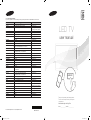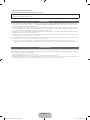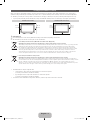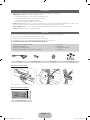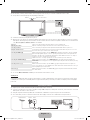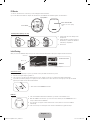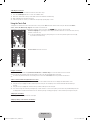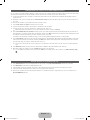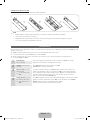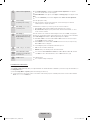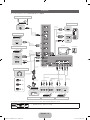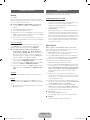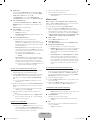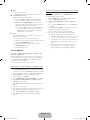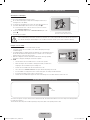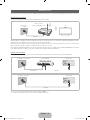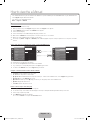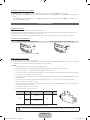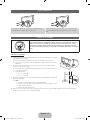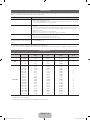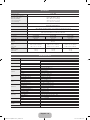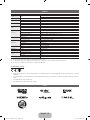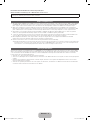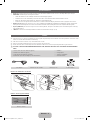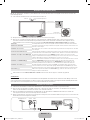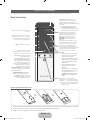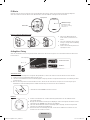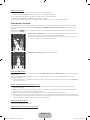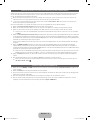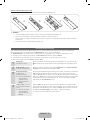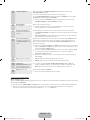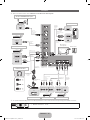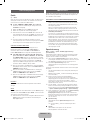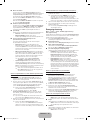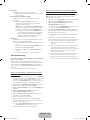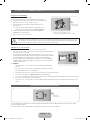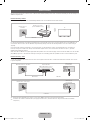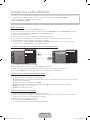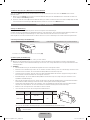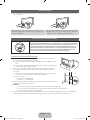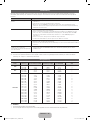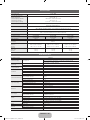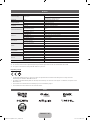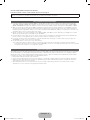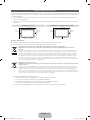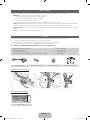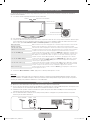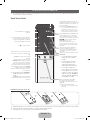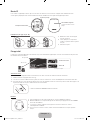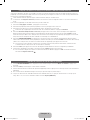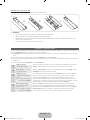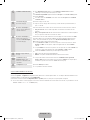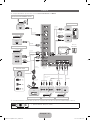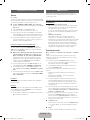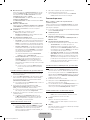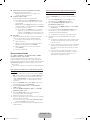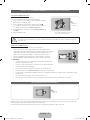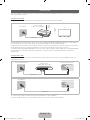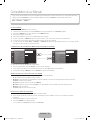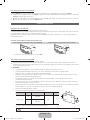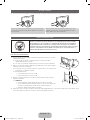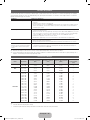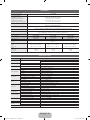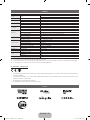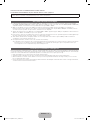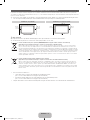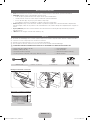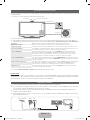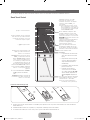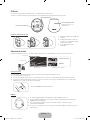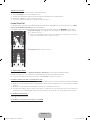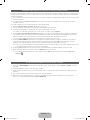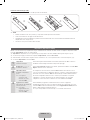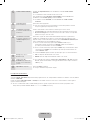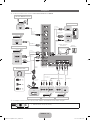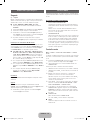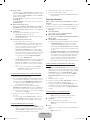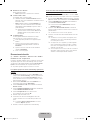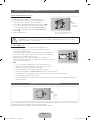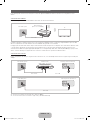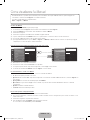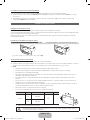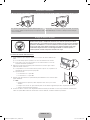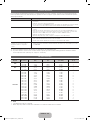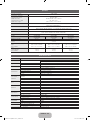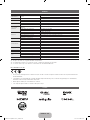Samsung BN68-02580A-05 Manuel utilisateur
- Catégorie
- Téléviseurs LCD
- Taper
- Manuel utilisateur
La page charge ...
La page charge ...
La page charge ...
La page charge ...
La page charge ...
La page charge ...
La page charge ...
La page charge ...
La page charge ...
La page charge ...
La page charge ...
La page charge ...
La page charge ...
La page charge ...
La page charge ...
La page charge ...
La page charge ...
La page charge ...
La page charge ...
La page charge ...
La page charge ...
La page charge ...
La page charge ...
La page charge ...
La page charge ...
La page charge ...
La page charge ...
La page charge ...
La page charge ...
La page charge ...
La page charge ...
La page charge ...
La page charge ...
La page charge ...
La page charge ...
La page charge ...
La page charge ...
La page charge ...
La page charge ...
La page charge ...
La page charge ...
La page charge ...
La page charge ...
La page charge ...
La page charge ...
La page charge ...
La page charge ...

Un mode d'emploi détaillé est intégré à votre téléviseur.
Pour savoir comment consulter ce mode d'emploi, reportez-vous à la page19.
Les schémas et illustrations contenus dans ce mode d'emploi sont fournis uniquement à titre de référence. Elles l'aspect réel du produit peut être
différent. La conception et les spécifications du produit sont susceptibles d'être modifiées sans préavis.
Avis concernant le téléviseur numérique
1. Les fonctions relatives à la télévision numérique (DVB) ne sont disponibles que dans les pays ou régions où des signaux terrestres numériques
de type DVB-T (MPEG2 et MPEG4 AVC) sont diffusés ou dans lesquels vous avez accès à un service de télévision par câble compatible DVB-C
(MPEG2 et MPEG4 AAC). Consultez votre distributeur local pour connaître les possibilités en matière de réception des signaux DVB-T ou DVB-C.
2. DVB-T est la norme du consortium européen DVB pour la diffusion de signaux terrestres de télévision numérique. La norme DVB-C est, quant à
elle, prévue pour la diffusion des signaux de télévision numérique par câble. Certaines fonctions particulières, telles que le guide électronique des
programmes (Electric Program Guide - EPG) ou encore la vidéo à la demande (Video On Demand - VOD), ne sont toutefois pas incluses dans cette
spécification. Dès lors, elles ne seront pas traitées pour l'instant.
3. Bien que ce téléviseur soit conforme aux dernières normes DVB-T et DVB-C (août 2008), il n'est pas garanti qu'il soit compatible avec les futures
diffusions de signaux numériques terrestres DVB-T et par câble DVB-C.
4. En fonction du pays ou de la région où vous vous trouvez, certains opérateurs de télévision par câble peuvent facturer des frais supplémentaires
pour un tel service. Il se peut également que vous deviez accepter les termes et conditions de ces sociétés.
5. Il se peut que certaines fonctions de TV numérique ne soient pas disponibles dans certains pays ou certaines régions et que la réception des
signaux DVB-C ne soit pas correcte avec tous les opérateurs.
6. Pour plus d'informations, contactez votre service client Samsung.
✎
Les différentes méthodes de diffusion adoptées en fonction des pays peuvent affecter la qualité de réception du téléviseur. Vérifiez le
fonctionnement du téléviseur chez votre revendeur agréé SAMSUNG ou contactez le centre d'appel de Samsung pour savoir s'il est possible
d'en améliorer les performances en reconfigurant les réglages.
Avertissement d'image fixe
Evitez d'afficher sur l'écran des images fixes (telles que des photos au format JPEG) ou des éléments d'images fixes (tels que des logos de programmes
TV, un format d'image 4:3 ou panoramique, des bandeaux d'actualités ou d'informations boursières au bas de l'écran, etc.). L'affichage permanent
d'images fixes risque, en effet, d'entraîner l'apparition d'images fantôme à l'écran, ce qui peut se traduire par une dégradation de la qualité d'image.
Pour atténuer les risques, suivez scrupuleusement les recommandations suivantes:
• Evitez d'afficher longuement la même chaîne de télévision.
• Essayez toujours d'afficher l'image en plein écran; pour obtenir une correspondance optimale, utilisez le menu de format d'image du téléviseur.
• Réduisez les valeurs de luminosité et de contraste sur le minimum requis pour obtenir la qualité d'image souhaitée. L'utilisation de valeurs trop
élevées risque d'accélérer le processus de brûlure.
• Utilisez fréquemment toutes les fonctions du téléviseur conçues pour réduire le phénomène de rémanence et la brûlure d'écran. Pour plus
d'informations à ce sujet, consultez la section appropriée du mode d'emploi.
Français - 2
[UE8000-ZG-1]BN68-04061C_L04.indb 2 2012-03-08 1:37:19

Ventilation adaptée de votre téléviseur
Lorsque vous installez votre téléviseur, maintenez une distance d'au moins 10cm entre le téléviseur et d'autre objets (murs, côtés d'armoire, etc.) pour
permettre une ventilation adéquate. Dans le cas contraire, un incendie ou un problème avec le produit pourrait survenir en raison d'une augmentation
de sa température interne.
✎
Lors de l'installation de votre téléviseur sur un pied ou un support mural, nous vous conseillons fortement d'utiliser uniquement des pièces
fournies par Samsung Electronics.
• L'utilisation de pièces fournies par un autre fabricant peut occasionner un problème au niveau du produit ou la chute de celui-ci, ce qui pourrait
vous blesser.
Installation avec un pied. Installation avec un support de montage mural.
10 cm10cm
10cm
10cm
10cm
10cm
10cm
[
Autres avertissements
✎
L'apparence actuelle du téléviseur peut différer des images contenues dans ce manuel, selon le modèle.
✎
Faites très attention lorsque vous touchez le téléviseur. Certaines pièces peuvent être chaudes.
Instructions de mise au rebut de ce produit (Déchets d'équipements électriques et électroniques)
(Applicable dans les pays de l'Union européenne et dans d'autres pays européens pratiquant la collecte sélective de
déchets)
Ce symbole sur le produit, ses accessoires ou sa documentation indique que ni le produit, ni ses accessoires électroniques usagés
(chargeur, casque audio, câble USB, etc.) ne peuvent être jetés avec les autres déchets ménagers. La mise au rebut incontrôlée
des déchets présentant des risques pour l'environnement et la santé publique, veuillez séparer vos produits et accessoires usagés
des autres déchets. Vous favoriserez ainsi le recyclage de la matière qui les compose dans le cadre d'un développement durable.
Les particuliers sont invités à contacter le magasin leur ayant vendu le produit ou à se renseigner auprès des autorités locales pour
connaître les procédures et les points de collecte de ces produits en vue de leur recyclage. Les utilisateurs professionnels doivent
contacter leur fournisseur et consulter les conditions générales du contrat d'achat. Ce produit et ses accessoires ne peuvent être jetés
avec les autres déchets professionnels et commerciaux.
Élimination des piles de ce produit
(Applicable aux pays de l'Union européenne et aux autres pays européens dans lesquels des systèmes de collecte sélective
sont mis en place)
Le symbole sur le manuel, l'emballage ou les piles indique que celles-ci ne doivent pas être éliminées en fin de vie avec les autres
déchets ménagers. L'indication éventuelle des symboles chimiques Hg, Cd ou Pb signifie que la pile ou l'accumulateur contient des
quantités de mercure, de cadmium ou de plomb supérieures aux niveaux de référence stipulés dans la directive CE2006/66. Si les
piles ne sont pas correctement éliminées, ces substances peuvent porter préjudice à la santé humaine ou à l'environnement. Afin de
protéger les ressources naturelles et de favoriser la réutilisation du matériel, veillez à séparer les piles des autres types de déchets et à
les recycler via votre système local de collecte gratuite des piles et accumulateurs.
• Des frais d'administration peuvent vous être facturés si:
− (a) un technicien intervient à votre demande et que le produit ne comporte aucun défaut
(c.-à-d. si vous n'avez pas pris la peine de lire le présent manuel d'utilisation).
− (b) vous amenez le produit dans un centre de réparation alors qu'il ne comporte aucun défaut
(c.-à-d. si vous n'avez pas pris la peine de lire le présent manuel d'utilisation).
• Le montant de ces frais d'administration vous sera signifié avant la réalisation de toute prestation ou visite à domicile.
Français - 3
[UE8000-ZG-1]BN68-04061C_L04.indb 3 2012-03-08 1:37:20

Liste des fonctions
• 3D: cette incroyable nouvelle fonction vous permet de regarder du contenu 3D à partir de diffusion ou de lecteur BD 3D.
• SMART HUB: la Passerelle vers tous les contenus intégrés en un seul lieu
− Tout est intégré pour faciliter et diversifier les possibilités de loisirs
− Contrôlez vos loisirs avec une interface simple et conviviale
− Accédez à diverses applications tous les jours
− Personnalisez votre téléviseur, en regroupant ou en triant vous applications en fonction de vos goûts
• AllShare Play: AllShare Play vous permet d'accéder à des photos, vidéos ou fichiers audio situés sur des périphériques USB, appareils photos
numériques, téléphones portables ou PC. Tous les périphériques compatibles sont accessible en Wi-Fi, via votre réseau sans fil.
• Anynet+ (HDMI-CEC): vous permet de contrôler tous les appareils Samsung connectés compatibles Anynet+ à l'aide de votre télécommande
Samsung.
• e-Manual: vous permet de lire à l'écran le manuel complet. (p. 19)
Accessoires
✎
Vérifiez que les éléments suivants sont inclus avec votre téléviseur. S'il manque des éléments, contactez votre revendeur.
✎
Les couleurs et les formes des éléments peuvent varier en fonction des modèles.
✎
Les câbles qui ne se trouvent pas dans le contenu de l'emballage peuvent être achetés séparément.
✎
Vérifiez qu'aucun accessoire n'est caché dans l'emballage lorsque vous ouvrez la boîte.
[
ATTENTION: INSÉREZ FERMEMENT DE MANIÈRE A CE QU'IL NE SE DÉTACHE PAS
• Smart Touch Control et Piles (AA x 2)
• IR Blaster et Piles (AA x 4)
• Télécommande et piles (AAAx2)
• Carte de garantie(non disponible dans certains pays) /Manuel de sécurité
• Câble d'alimentation
• Tissu de nettoyage
• Lunettes 3D actives
• Mode d'emploi
Adaptateur péritel Support du serre-câble Anneau de support x 4 Adaptateur de carte CI
Installation du support du serre-câble
Clavier sans fil (vendu séparément)
Clavier sans fil
Français - 4
[UE8000-ZG-1]BN68-04061C_L04.indb 4 2012-03-08 1:37:20

Utilisation du contrôleur du téléviseur (touche de panneau)
Le contrôleur du téléviseur, un petit bouton de type manette de jeu situé sur le côté droit, arrière, du téléviseur, vous permet de commander le
téléviseur sans télécommande.
✎
La couleur et la forme du produit peuvent varier en fonction du modèle.
mR
P
Capteur de la télécommande
Contrôleur du téléviseur
Menu de fonction
Caméra
✎
Face au téléviseur, suivez les instructions suivantes.
✎
Lorsque vous utilisez une caméra TV, vérifiez si une cassette est présente à l'arrière de celle-ci. Vous pourrez alors utiliser la caméra TV après
en avoir réglé l'angle. Si vous ne souhaitez pas utiliser de caméra TV, nous vous recommandons d'utiliser une lentille orientée vers le haut.
Dans ce cas, les options Reconnaissance faciale et Commande par mouv. ne sont pas disponibles.
Mise sous tension Mettez le téléviseur sous tension en appuyant sur le contrôleur lorsque le téléviseur est en mode veille.
Réglage du volume Réglez le volume en déplaçant le contrôleur de gauche à droite lorsque le téléviseur est allumé.
Sélection d'une chaîne
Sélectionnez une chaîne en déplaçant le contrôleur vers le haut et le bas lorsque le téléviseur est allumé.
Utilisation du menu Fonction Pour afficher et utiliser le menu de fonction, appuyez brièvement sur le contrôleur lorsque le téléviseur
est allumé. Pour fermer le menu de fonction, appuyez de nouveau brièvement sur le contrôleur.
Sélection du MENU (
m
) Lorsque le menu de fonction est visible, sélectionnez le MENU (
m
) en déplaçant le contrôleur vers la
gauche. Le menu à l'écran (OSD) s'affiche. Sélectionnez une option en déplaçant le contrôleur vers la
droite. Déplacez le contrôleur vers la droite ou la gauche, ou vers l'arrière et l'avant, pour procéder
à d'autres sélections. Pour modifier un paramètre, sélectionnez-le, puis appuyez sur le contrôleur.
Sélection du SMART HUB (
™
) Lorsque le menu de fonction est visible, sélectionnez le SMART HUB (
™
) en déplaçant le contrôleur
vers le haut. L'écran principal SMART HUB apparaît. Sélectionnez une application en déplaçant le
contrôleur, puis en appuyant sur celui-ci.
Sélection d'une Source (
s
) Lorsque le menu de fonction est visible, sélectionnez la liste Source (
s
) en déplaçant le contrôleur
vers la droite. L'écran Source apparaît. Pour sélectionner une Source, déplacez le contrôleur d'avant
en arrière. Lorsque la source de votre choix est en surbrillance, appuyez sur le contrôleur.
Mise hors tension (
P
) Lorsque le menu de fonction est visible, sélectionnez Eteindre (
P
) en déplaçant le contrôleur vers le
bas, puis appuyez sur celui-ci.
✎
Pour fermer le Menu, Smart Hub, ou Source, appuyez sur le contrôleur pendant plus de 1 seconde.
Mode veille
Votre téléviseur entre en mode Veille lorsque vous l'éteignez et continue de consommer une petite quantité d'alimentation électrique. Pour éviter
les risques et réduire la consommation électrique, ne laissez pas le téléviseur en mode Veille pendant de longues périodes (lorsque vous partez en
vacances, par exemple). Il est préférable de débrancher le cordon d'alimentation.
Raccordement à une antenne
✎
Branchez le cordon d'alimentation sur une prise murale, une fois tous les autres raccordements faits.
✎
Si vous connectez votre téléviseur à un boîtier de télédistribution ou satellite à l'aide de connexions HDMI, Composante ou Composite, il n'est
pas nécessaire que vous raccordiez la prise ANT IN à un raccordement à une antenne ou un câble.
✎
L'utilisation de radios portables ou mobiles, d'émetteurs-récepteurs, ainsi que de radios amateur ou AM près de votre téléviseur pourrait
engendrer des dysfonctionnements de l'appareil.
✎
Si le raccordement du câble de l'antenne est court, faites preuve de prudence en déplaçant ou en pivotant le téléviseur. Vous pourriez
arracher la prise de l'antenne du téléviseur.
Antenne VHF/UHF coaxialSatellite
ou
Français - 5
[UE8000-ZG-1]BN68-04061C_L04.indb 5 2012-03-08 1:37:21

Le Smart Touch Control et le Blaster IR
✎
Pour plus d'informations sur la télécommande Smart Touch Control, reportez-vous à la section "Utilisation du Smart Touch
Control" dans le manuel électronique.
Smart Touch Control
TV STB BD
RETURN VOICE NUMBER
Š
: permet d'afficher la liste des dernières
fonctions utilisées. Vous pouvez ainsi
resélectionner rapidement et facilement
une fonction à l'aide du TouchPad.
Y
: règle le volume.
Affiche les applications SmartHub.
Consultez le chapitre du manuel
électronique sous Fonctions avancées →
SmartHub.
✎
Pour sortir facilement d'une
application en cours, appuyez sur la
touche
™
.
Permet d'allumer et d'éteindre le
téléviseur.
Touch Pad
• le Touch Pad s'utilise de la même
manière que sur un ordinateur
portable.
• Si vous n'appuyez sur aucune
touche pendant 30secondes,
le SmartTouch Control passe
automatiquement en mode Veille.
• Pour réactiver le SmartTouch
Control, appuyez sur le TouchPad.
• Si vous appuyez sur le Touch Pad
pendant 2secondes, cela revient à
appuyer sur la touche MUTE
M
de
votre télécommande. (Available only
when Source is set to TV.)
Permet d'afficher les fonctions des couleurs
et des commandes de lecture. Vous pouvez
sélectionner une fonction à l'aide du Touch Pad.
: utilisez ces boutons suivant la
direction indiquée sur l'écran.
Boutons de commande de lecture: Ces
boutons ont des fonctions spécifiques. Pour
plus d’informations, reportez-vous au manuel
électronique.
<
P
>
: permet de changer de chaîne.
RETURNR: permet de revenir au menu
précédent.
VOICE˜: permet d'accéder à la fonction
Commande vocale. Lorsque vous appuyez
sur cette touche, la liste des commandes
s'affiche sur le téléviseur. Vous pouvez utiliser
le microphone intégré à la télécommande. Pour
plus d'informations sur la fonction Commande
vocale, consultez la section "SMART
Interaction" du manuel électronique ou reportez-
vous à la page14.
✎
Pour quitter la fonction Commande
vocale, appuyez de nouveau sur le
bouton.
NUMBERš: affiche l'écran des numéros.
Vous pouvez sélectionner un numéro à l'aide du
TouchPad.
Voyant LED indiquant le périphérique actif.
En utilisant MIC, vous pouvez prononcer une
commande vocale affichée sur le téléviseur. Pour
utiliser MIC, appuyez sur la touche VOICE˜ de
votre télécommande.
✎
La fonction Commande vocale pourrait
ne pas fonctionner correctement si la
prononciation n'est pas claire, ou si le
niveau sonore de la voix est trop faible ou
celui des bruits environnants trop élevé.
T: Permet de sélectionner rapidement
les fonctions fréquemment utilisées. Ce
bouton a une fonction spécifique. Pour plus
d'informations, reportez-vous au manuel
électronique.
Affiche la liste des raccourcis. Vous pouvez
sélectionner une fonction à l'aide du Touch
Pad.
Installation des piles (type de pile: AA)
11
2
1.
Appuyez des deux pouces sur l'arrière de la télécommande, tout en bas, puis faites glisser le capot de la batterie vers le haut dans le sens de la flèche.
2. Placez deux piles en respectant les polarités (+/-) illustrées dans le logement des piles.
3. Faites glisser le capot vers le bas dans le sens de la flèche pour le refermer.
Français - 6
[UE8000-ZG-1]BN68-04061C_L04.indb 6 2012-03-08 1:37:22

Blaster IR
Pour contrôler les périphériques externes qui sont connectés à votre téléviseur, il est nécessaire de confi gurer la télécommande universelle.
Si vous réglez le périphérique externe à l'aide du Smart Touch Control, l'IR Blaster enverra le signal IR à un périphérique externe.
Bouton de pairage
Interrupteur d'alimentation
Témoin LED de l'appareil
Le Blaster IR affi che l'état de
pairage.
OPEN
ON
OFF
PAIRING
OPEN
1
2
1
Installation des piles (type de pile: AA)
OPEN
OPEN
OPEN
OPEN
1
1
2
1. Maintenez les deux côtés du support
des piles et retirez-le.
2. Placez quatre piles en respectant les
polarités (+/-) illustrées dans le logement
des piles.
3. Remettez-le en place.
Pairage initial
Lorsque vous connectez un Blaster IR à votre téléviseur, vous pouvez commander des périphériques connectés à votre téléviseur au moyen de votre
télécommande Smart Touch Control.
TV STB BD
RETURN VOICE NUMBER
TVSTB BD
RETURN VOICE NUMBER
<Pairage accompli>
<Connexion>
30cm à 4m
Récepteur IR
• Smart Touch Control
• Blaster IR
Smart Touch Control
Après avoir exécuté la confi guration initiale sur votre téléviseur, vous devez connecter votre Smart Touch Control au téléviseur.
1. Allumez le téléviseur en appuyant sur la touche
P
.
2. Les icônes de connexion s'affi chent en bas, à gauche, de l'écran, et le téléviseur se connecte automatiquement à votre Smart Touch Control.
✎
Pour réexécuter le processus de pairage, appuyez sur la touche de réinitialisation située au centre du capot arrière à l'aide d'une épingle ou de
la pointe d'un trombone non plié. Le SmartTouch Control sera réinitialisé.
• Bouton de réinitialisation PAIRING du Smart Touch Control.
Blaster IR
O
PEN
O
PEN
ON
OFF
PAIRING
1. Activez le Blaster IR. Lorsque le témoin LED clignote, connectez l'IR Blaster au téléviseur.
2. Orientez l'IR Blaster vers le récepteur infrarouge de votre téléviseur, puis appuyez sur le bouton PAIRING
situé au bas de l'IR Blaster.
3. Les icônes de connexion s'affi chent en bas à gauche de l'écran et le téléviseur se connecte
automatiquement à l'IR Blaster.
✎
Si le processus de connexion a échoué, activez et désactivez le Blaster IR et réessayez à partir de
l'étape2.
Français - 7
[UE8000-ZG-1]BN68-04061C_L04.indb 7 2012-03-08 1:37:23

Calibrage du Touch Pad
Pour calibrer le Touch Pad sur le Smart Touch Control, procédez comme suit:
1. Appuyez sur le bouton NUMBER
š
pendant 3 secondes. L'étalonnage commence.
2. Lorsque c'est terminé, tous les voyants LED sur le haut du Smart Touch Control clignotent simultanément deux fois.
✎
Pendant l'étalonnage, ne touchez pas le Touch Pad.
✎
En cas de perte de précision du Touch Pad, recalibrez-le en répétant les étapes1 et 2.
Utilisation du Touch Pad
Pour afficher la liste des raccourcis en bas de l'écran, appuyez sur le bouton ‹ situé en bas du Touch Pad. Cette liste reprend Menu, Source, Liste
CH, 3D, AllShare Play, Assistance, ainsi que plusieurs autres fonctions.
Pour afficher les fonctions de contrôle de couleur et de lecture en haut de l'écran, appuyez sur le bouton
: au-dessus du Touch Pad.
RETURN VOICE NUMBER
Pour déplacer la zone en surbrillance: posez le doigt sur le Touch Pad, puis faites-le glisser d'un côté à
l'autre, de haut en bas ou de bas en haut.
✎
Pour déplacer de manière continue la zone en surbrillance, tapotez du doigt sur le Touch Pad de droite à
gauche, de gauche à droite, de haut en bas ou de bas en haut.
RETURN VOICE NUMBER
Pour sélectionner un élément: appuyez sur le Touch Pad.
Utilisation du mode de défilement
Si vous appuyez sur le Touch Pad alors que vous utilisez Smart Hub, Navigateur Web et AllShare Play, celui-ci passe en mode de défilement.
En mode de défilement, faites glisser votre doigt d'un côté à l'autre du Touch Pad pour vous déplacer dans la page.
✎
Pour revenir au mode normal du Touch Pad, appuyez dessus ou sur le bouton RETURN
R
de votre Smart Touch Control.
Pour indiquer un numéro de chaîne via le SmartTouch Control
1. En regardant une émission, appuyez sur la touche NUMBER
š
de votre Smart Touch Control. Le téléviseur affiche l'écran des numéros.
2. A l'aide du Touch Pad, mettez un numéro en surbrillance, puis appuyer sur le Touch Pad. Le téléviseur affiche une liste de chaînes commençant
par le numéro que vous avez sélectionné.
3. A l'aide du Touch Pad, mettez en surbrillance la chaîne de votre choix dans la liste, puis appuyez sur le Touch Pad.
✎
Vous pouvez aussi changer de chaîne en touchant l'icône chaîne précédente ou suivante sur le Touch Pad. Si vous touchez immédiatement
après le Touch Pad, le téléviseur affiche la liste des chaînes mémorisées. Sélectionnez une chaîne en déplaçant ou en tapotant du doigt vers le
haut ou le bas, puis en appuyant sur le Touch Pad.
✎
Si vous modifiez une chaîne en indiquant un numéro, ce dernier est automatiquement mémorisé et ajouté dans la liste Chaînes aj.. Vous
pouvez facilement et rapidement changer de chaîne en utilisant la liste de chaînes mémorisées.
Pour afficher le menu Outils
Appuyez sur la touche
T
située à droite du TouchPad.
Pour afficher un historique des chaînes que vous avez regardées
Appuyez sur la touche
Š
située à gauche du TouchPad.
Français - 8
[UE8000-ZG-1]BN68-04061C_L04.indb 8 2012-03-08 1:37:24

Confi guration du Smart touch control pour une utilisation comme télécommande universelle
Vous pouvez commander le décodeur ou le lecteur BD, ou les deux (s'ils sont reliés au téléviseur), à l'aide de votre SmartTouch Control. Une fois le
périphérique connecté au téléviseur, le Smart Touch Control vous permet de gérer la navigation, les numéros et les autres touches permettant de faire
fonctionner et de commander le périphérique.
✎
La télécommande universelle permet de régler le volume du téléviseur, mais pas celui du décodeur.
✎
Les instructions de Config téléc universelle peuvent varier en fonction de la version de l'application. Dans ce cas, suivez les instructions à
l'écran.
Pour connecter le périphérique à votre SmartTouch Control, procédez comme suit:
1. Sélectionnez Confi g. périph. à contrôler, , puis appuyez sur le Touch Pad.
2. Sélectionnez un périphérique externe parmi les périphériques connectés, puis appuyez sur le TouchPad.
3. Sélectionnez le port utilisé pour la connexion du périphérique externe, puis appuyez sur le Touch Pad
✎
Assurez-vous que le périphérique sélectionné est activé. S'il s'est désactivé, allumez-le et appuyez sur Rafraîchir.
4. Sélectionnez Rechercher marques/fourniss. services TV, puis appuyez sur le Touch Pad. Un clavier et un champ de saisie apparaissent.
Entrez les premières lettres du nom de marque de votre périphérique à l'aide du Smart TouchControl, puis sélectionnez Terminé en bas du
clavier. Dans la liste qui s'affi che sous le champ de saisie, sélectionnez le nom de marque de votre périphérique, puis appuyez sur le TouchPad.
Vous pouvez chercher la marque du décodeur en utilisant le nom de marque ou un télédistributeur.
5. Sélectionnez RECHERCHER MODELE, puis appuyez sur le Touch Pad. Un clavier et un champ de saisie apparaissent. Entrez les premiers
chiffres et lettres du nom du modèle de votre périphérique à l'aide du Touch Control, puis sélectionnez Terminé en bas du clavier. Dans la liste qui
s'affi che sous le champ de saisie, sélectionnez le nom du modèle de votre périphérique, puis appuyez sur le TouchPad.
✎
Si la recherche de nom de modèle ne fonctionne pas correctement, recherchez une partie du nom du modèle ou utilisez Search for
recommended model code (Recherche du code de modèle recommandé).
6. Sélectionnez Téléch., puis appuyez sur le Touch Pad. Téléchargez de la même manière les données de confi guration pour l'IR Blaster.
7. Lorsque tous les paramétrages sont terminés, sélectionnez le bouton Complet et appuyez sur le Touch Pad.
✎
Si vous souhaitez configurer une nouvelle fois le Smart Touch Control et le Blaster IR, appuyez sur
‹
sur le Smart Touch Control.
Sélectionnez Config téléc universelle.
Si vous souhaitez configurer une nouvelle fois le Smart Touch Control et le Blaster IR, appuyez sur
Utilisation de la recherche de code de modèle recommandé.
1. A l'étape RECHERCHER MODELE de la confi guration de la télécommande intégrée, sélectionnez Modèle recommandé et appuyez sur le
Touch Pad.
2. Sélectionnez Téléch. pour télécharger le code de modèle recommandé.
3. Pointez le Smart Touch Control en direction du capteur IR du périphérique externe et appuyez sur le Touch Pad pour tester le fonctionnement du
périphérique.
4. Si le code de modèle recommandé téléchargé ne fonctionne pas, répétez les étapes à partir de l'étape 3.
✎
Lorsque vous utilisez un home cinéma BD à l'aide d'une télécommande universelle, il se peut que certains boutons ne soient pas pris en
charge. Dans ce cas, nous vous recommandons d'utiliser la fonction Anynet+ (HDMI-CEC).
Français - 9
3_BN68-04061C_FRA.indd 9 2012-04-02 4:42:37

Présentation de la télécommande
✎
Ceci est une télécommande spéciale destinée aux malvoyants. Elle dispose de points Braille sur les boutons Power, Channel et Volume.
AD/SUBT.
S
HISTORY CAMERA
Permet d'allumer et d'éteindre le téléviseur.
Permet d'afficher et de sélectionner les
sources vidéo disponibles. (p. 14)
Donne un accès direct aux chaînes.
Choisissez Télétexte Activé, Double, Mixte
ou Désactivé.
Règle le volume.
Affiche les applications SmartHub. Consultez
le chapitre du manuel électronique sous
Fonctions avancées → SmartHub.
Permet d'ouvrir l'affichage à l'écran.
sélection rapide des fonctions fréquemment
utilisées.
Ce bouton a une fonction spécifique.
Permet de sélectionner les éléments des
menus à l'écran et de modifier les valeurs
des menus.
Ces boutons ont des fonctions spécifiques.
Pour plus d'informations, reportez-vous au
manuel électronique.
utilisez ces boutons suivant la direction
indiquée sur l'écran.
Permet de revenir au menu précédent.
Active ou désactive l'éclairage de la
télécommande. Lorsque l'éclairage est
activé, les boutons enfoncés restent
allumés pendant quelques instants. (Utiliser
la télécommande avec ce bouton réglé sur
ON réduit la durée de vie de la pile.)
Permet de revenir à la chaîne précédente.
Permet d'arrêter temporairement le son.
Permet de changer de chaîne.
Permet d'afficher les listes des chaînes à
l'écran.
Permet d'afficher le Guide électronique des
programmes (EPG).
Permet d'afficher des informations à l'écran.
u
/
d
/
l
/
r
: pour déplacer le curseur dans
les éléments de menu à l'écran.
E
: permet de sélectionner le menu
et de modifier la valeur de l'élément
correspondante.
Permet de quitter le menu.
HISTORY: permet d'afficher la liste des
dernières fonctions utilisées.
Family Story: permet de se connecter
à l'application Family Story. Consultez
le chapitre du manuel électronique sous
Fonctions avancées → Family Story.
CAMERA: permet de se connecter à
l'application Caméra.
SUPPORT: vous permet d'utiliser
diverses fonctions d'assistance, y compris
e-Manual. (p. 19)
AD/SUBT.: permet d'activer ou de
désactiver la description audio (non
disponible pour tous les pays). / Permet
d'afficher les sous-titres numériques.
Consultez le chapitre du manuel
électronique sous Fonctions avancées →
Sous-titres.
W
: permet d'allumer et d'éteindre
l'image3D. Consultez le chapitre du manuel
électronique sous Fonctions avancées →
3D.
Français - 10
[UE8000-ZG-1]BN68-04061C_L04.indb 10 2012-03-08 1:37:25

Installation des piles (type de pile: AAA)
Respectez les polarités indiquées par des symboles dans le logement des piles.
1
3
2
✎
REMARQUE
• Placez les piles en respectant les polarités (+/-) illustrées dans le logement des piles.
• Utilisez la télécommande à une distance maximale de 7mètres du téléviseur.
• Une lumière intense peut affecter le bon fonctionnement de la télécommande. Evitez de l'utiliser à proximité d'une lampe fluorescente
spéciale ou d'une enseigne au néon.
• La couleur et la forme peuvent varier en fonction du modèle.
Configuration (configuration initiale)
Lorsque vous allumez le téléviseur pour la première fois, une série d'invites et d'écrans vous aident à configurer les réglages de base. Pour lancer la
fonction de Configuration, appuyez sur le bouton
P
de votre télécommande.
✎
Configuration est disponible uniquement lorsque la source d'entrée est définie sur TV. Voir la section "Changement de la source d'entrée"
(p.14).
✎
Pour revenir à l'étape précédente de la procédure de Configuration, sélectionnez Précédent.
✎
Avant de commencer, vérifiez que le téléviseur est connecté à une antenne ou une connexion de télédistribution (câble) et que le téléviseur est
branché (p. 5).
✎
Pour démarrer la fonction Configuration, sélectionnez Démarrer.
1
Langue des menus:
sélectionnez une langue.
Sélectionnez la langue des menus de votre choix à l'aide de la télécommande, puis sélectionnez
Suivant. Le téléviseur affiche un menu dans la langue sélectionnée dès l'étape suivante.
2
Mode Utilisation: sélectionnez
le mode Util. domicile.
Sélectionnez Util. domicile à l'aide de votre télécommande, puis sélectionnez Suivant. Le mode
Util. magasin est prévu pour un usage en magasin.
3
Paramètres réseau:
configuration des paramètres
réseau
✎
Pour vous connecter plus
tard, sélectionnez Ignorer.
Pour configurer votre connexion réseau, sélectionnez Démarrer à l'aide de votre télécommande.
Si vous ne connaissez pas les paramètres de votre réseau ou si vous souhaitez le configurer
plus tard, sélectionnez Ignorer. Pour des informations plus détaillées, reportez-vous à la
section "Configuration du réseau câblé ou sans fil" dans le manuel électronique pour obtenir les
spécifications et les instructions ainsi qu'à la section Connexion réseau de ce manuel (p. 18). Vous
pouvez configurer la connexion réseau ultérieurement à l'aide du menu Réseau.
4
Mise à niveau du logiciel:
mise à jour du logiciel à la
dernière version
✎
Pour mettre à niveau plus
tard, sélectionnez Ignorer.
Sélectionnez Suivant pour mettre à niveau le logiciel du téléviseur. Si nécessaire, le logiciel
du téléviseur est mis à niveau automatiquement Si vous souhaitez effectuer la mise à niveau
ultérieurement, sélectionnez Ignorer. Pour plus d'informations, reportez-vous à la section Mise à
niveau du logiciel (Fonctions de préférence → Menu Assistance) du manuel électronique.
✎
En fonction de l'état du réseau, cette opération peut prendre quelques minutes.
Français - 11
[UE8000-ZG-1]BN68-04061C_L04.indb 11 2012-03-08 1:37:25

5
Conditions contrat de service Une fois la Paramètres réseau terminée, l'écran Conditions contrat de service s'affiche.
✎
L'affichage de l'écran peut prendre quelques secondes.
L'écran Déni de responsabilité apparaît. Sélectionnez Accepter. L'écran Polit. confid. apparaît.
Sélectionnez Accepter.
✎
Pour utiliser la fonction Smart Hub, vous devez sélectionner Accepter dans Conditions
contrat de service.
6
Sélectionnez un pays.
(En fonction du pays)
Sélectionnez le pays de votre choix.
✎
Après la sélection du pays dans le menu Pays, certains modèles peuvent demander, en
plus, le code PIN.
7
Recherche automatique (1):
sélection de votre manière de
regarder la télévision
Trouvons et mémorisons les chaînes sur votre TV. Avez-vous besoin de rechercher les chaînes?
• Oui, j'en ai besoin.: Tous les chaînes disponibles seront trouvées et installées sur votre
téléviseur.
• Non, je n'en ai pas besoin.: Mon décodeur externe me fournit toutes les chaînes disponibles
donc je n'ai pas besoin de faire la recherche des chaînes.
8
Recherche automatique (2):
Sélection des options de
recherche et Sélection région
(en fonction du pays)
sélectionnez la source de chaîne à mémoriser. Lors du réglage de la source d'antenne sur Câble,
une fenêtre s'affiche pour vous permettre d'attribuer des valeurs numériques (fréquences) aux
chaînes. Pour plus d'informations, reportez-vous à Recherche automatique (Menu Canal →
Mémorisation de chaînes) dans le manuel électronique.
✎
Lorsque Hertzien ou Câble est sélectionné en premier: Une fois que toutes les chaînes
Hertzien ou Câble sont enregistrées, l'étape d'enregistrement des chaînes Satellite
s'affiche.
✎
Lorsque Satellite est sélectionné en premier: Une fois que toutes les chaînes Satellite sont
enregistrées, l'étape d'enregistrement des chaînes Hertzien ou Câble s'affiche.
✎
Sélectionnez Arrêter à tout moment pour interrompre la mémorisation.
9
Horloge: réglage du Mode
Horloge
• Auto.: permet de régler l'heure automatiquement.
• Manuel: vous permet de définir manuellement la date et l'heure actuelles.
10
Commande vocale et
gestuelle: définition de la
fonction de commande vocale
et gestuelle.
✎
Il est possible d'activer et de désactiver la fonction Commande vocale et gestuelle
Activé ou Arrêt. Activez ou désactivez-la, puis sélectionner Suivant. Pour de plus amples
informations, reportez-vous à la section "SMART Interaction" (p.14).
11
Configuration Complet Sélectionnez Fermerpour terminer.
✎
Les paramètres effectués s'affichent.
Si vous souhaitez réinitialiser cette fonction...
Menu → Système →Configuration
Sélectionnez Système - Configuration (configuration initiale). Entrez votre code PIN à quatre chiffres. Le code PIN par défaut est "0-0-0-0". Si vous
souhaitez modifier le code PIN, utilisez la fonction Modifier PIN.
Vous devez de nouveau sélectionner Configuration (Menu → Système) chez vous, bien que vous l'ayez déjà fait en magasin.
✎
Si vous avez oublié le code PIN, appuyez sur les boutons de la télécommande dans l'ordre suivant en mode veille, ce qui redéfinit le code sur
"0-0-0-0": MUTE → 8 → 2 → 4 → POWER (activé).
Français - 12
[UE8000-ZG-1]BN68-04061C_L04.indb 12 2012-03-08 1:37:25

Connexions
✎
Pour plus d'informations, reportez-vous à la section Connexion du téléviseur du e-Manual.
HDMI OUT
DVI OUT
AUDIO OUT
R-AUDIO-L
EXT
AUDIO OUT
R-AUDIO-L
P
R
P
B
Y
COMPONENT OUT
Y
B
B
W
R
Y
Y
W
R
R
R
W
R
AUDIO OUT
R-AUDIO-L
VIDEO OUT
OPTICAL
DVI OUT
AUDIO OUT
HDMI OUT
Connexion HDMI
Connexion HDMI vers DVI
Connexion péritel
Connexion à composantes
Connexion casque
Connexion Ensemble DVD Home Theater
Connexion PC
Connexion AV
Lecteur BD
Lecteur BD
Câble HDMI
(non fourni)
Câble audio
(non fourni)
Adaptateur
SCART (fourni)
Câble SCART
(non fourni)
Câble composante
(non fourni)
Câble audio
(non fourni)
Câble audio
(non fourni)
Câble vidéo
(non fourni)
Magnétoscope ou lecteur DVD
Lecteur BD Lecteur BD
Câble HDMI
(non fourni)
Câble optique
(non fourni)
Non fourni
Câble audio
(non fourni)
Câble HDMI vers DVI
(non fourni)
Câble HDMI
(non fourni)
Arrière du téléviseur
SERVICE: Prise pour tests
uniquement.
Entrée de
l'alimentation
✎
Pour obtenir la meilleure connexion câblée possible vers cet appareil, utilisez des câbles de l'épaisseur maximale indiquée ci-dessous.
• Épaisseur maximale: 0,55pouce (14mm)
Français - 13
[UE8000-ZG-1]BN68-04061C_L04.indb 13 2012-03-08 1:37:26

Changement de la source d'entrée
Source
™
→ Source
Lorsque vous regardez la télévision et que vous voulez regarder un film
sur votre lecteur DVD ou Blu-ray, ou basculer vers votre décodeur câble
ou votre récepteur satellite, vous devez changer de source.
■ TV / Ext. / HDMI1/DVI / HDMI2 / HDMI3 / AV / Composant
1. Appuyez sur le bouton
™
de votre télécommande. L'écran Smart
Hub apparaît.
2. Sélectionnez Source. L'écran Source apparaît.
3. Sélectionnez la source d'entrée externe de votre choix.
✎
Vous pouvez aussi accéder à l'écran Source en sélectionnant
la touche Source
s
de votre télécommande standard ou en
sélectionnant Source avec le Smart Touch Control (voir page 6).
✎
Vous pouvez uniquement choisir des périphériques externes
connectés au téléviseur. Les entrées connectées sont mises en
surbrillance dans la liste Source affichée.
Instructions d'utilisation de la fonction Modif. Nom
Modif. Nom vous permet d'associer un nom de périphérique à
une source d'entrée. Pour accéder à Modif. Nom, ouvrez le menu
Outils lorsque la liste Source est affichée. Les sélections suivantes
apparaissent sous Modif. Nom:
■ Magnétoscope / DVD / Décodeur Câble / Décodeur satellite
/ Décodeur PVR / Récepteur AV / Jeux / Caméscope / PC /
DVI PC / Périph.DVI / TV / IPTV / Blu-ray / HD DVD / DMA:
sélectionnez une prise d'entrée, puis sélectionnez le nom du
périphérique connecté à cette prise parmi la liste affichée. Par
exemple, si votre lecteur Blu-ray est branché sur HDMI IN 2,
sélectionnez Blu-ray pour cette entrée.
✎
Si vous branchez un PC sur le port HDMI IN 1 (DVI) avec un
câble HDMI, attribuez le PC à HDMI1/DVI dans Modif. Nom.
✎
Si vous branchez un PC sur le port HDMI IN 1 (DVI) avec un
câble HDMI/DVI, attribuez le DVI PC à HDMI1/DVI dans Modif.
Nom.
✎
Si vous branchez un périphérique AV sur le port HDMI IN 1 (DVI)
avec un câble HDMI vers DVI, attribuez le Périph.DVI à HDMI1/
DVI dans Modif. Nom.
Informations
Vous pouvez afficher des informations détaillées sur le périphérique
externe sélectionné.
Rafraîchir
Si les périphériques ne sont pas affichés dans la liste Source, ouvrez
le menu Outils, puis sélectionnez Rafraîchir. Tous les périphériques
connectés sont affichés dans la liste.
✎
Vous pouvez aussi rafraîchir l'écran de Source en sélectionnant
a
à l'aide de la télécommande.
SMART Interaction
Cette fonction vous permet d'accéder aux options des menus et
aux fonctions, et de les commander par la parole, des gestes ou la
reconnaissance faciale.
AVIS DE NON-RESPONSABILITE CONCERNANT LE MANUEL
D'INFORMATION
• Connexion par reconnaissance faciale
Afin que la fonction de reconnaissance faciale soit opérationnelle,
une image miniature de votre visage doit être enregistrée dans
votre téléviseur à des fins de connexion.
Se connecter au Smart Hub à l'aide de la reconnaissance faciale
peut être moins sécurisé qu'utiliser un identifiant et un mot de
passe.
• Utilisation de la caméra TV
Avant d'utiliser la caméra TV, sachez que dans certaines
circonstances et sous certaines conditions juridiques, votre
mauvais usage de la caméra TV peut entraîner votre responsabilité
civile. En possédant la caméra TV, vous vous engagez à ne pas
l'utiliser (i) dans des lieux où les caméras sont généralement
interdites (salles de bain, vestiaires ou cabines de déshabillage),
ni (ii) de manière irrespectueuse de la vie privée des gens (iii) ou
enfreignant les lois, réglementations et statuts en vigueur.
Commande vocale
Menu → Système → Commande vocale et gestuelle → Commande
vocale
Activez ou désactivez la fonction de reconnaissance vocale. Vous
permet d'accéder aux options des menus et aux fonctions et de les
commander par la parole.
✎
Pour utiliser la fonction Commande vocale, vous devez
prononcer les mots et les phrases clairement et correctement
dans la langue sélectionnée dans Langue.
✎
Le bruit ambiant peut provoquer un dysfonctionnement de la
fonction Commande vocale.
Votre téléviseur peut "entendre" vos commandes vocales de deux
manières:
− En utilisant le microphone du téléviseur. (Reconnaissance à
distance)
− En utilisant le bouton VOICE
˜
de votre télécommande.
(Reconnaissance rapprochée)
✎
Lorsque vous utilisez le microphone du téléviseur, il se peut
que le bruit ambiant empêche la reconnaissance des mots.
Si cela devait se produire, utilisez le bouton VOICE
˜
de votre
télécommande. Le téléviseur reconnaîtra plus facilement une
commande vocale.
✎
Le bouton VOICE
˜
de votre télécommande est toujours activé.
Si vous souhaitez utiliser le microphone du téléviseur, activez la
fonction Commande vocale (Système → Commande vocale et
gestuelle → Commande vocale).
✎
Si une option du menu ou une fonction n'est pas prise en charge
par la fonction Commande vocale, nous vous suggérons
d'essayer la fonction Commande par mouv.. Pour utiliser des
gestes, placez votre main devant la caméra et secouez-la trois ou
quatre fois d'un côté vers l'autre.
■ Commande vocale
Permet d'activer ou de désactiver la fonction Commande vocale.
✎
Le bouton VOICE
˜
de votre télécommande est toujours
activé.
■ Langue
Permet de sélectionner la langue de reconnaissance à utiliser.
Français - 14
[UE8000-ZG-1]BN68-04061C_L04.indb 14 2012-03-08 1:37:27

■ Mots déclencheurs
Vous pouvez sélectionner les Mots déclencheurs pour exécuter
la fonction Commande vocale. Vous pouvez également allumer
votre téléviseur à l'aide des Mots déclencheurs si la fonction
Commande vocale est définie sur Activé.
Si les Mots déclencheurs sont définis sur Contrôle vocal, dites
Contrôle vocal, allumer la télé.
Si les Mots déclencheurs sont définis sur Smart TV, dites Smart
TV, allumer la télé.
■ Taille barre commande vocale
Permet de régler le mode Taille barre commande vocale sur Minimum
ou Plein. Minimum affiche le plus petit nombre de mots et de phrases
que vous pouvez utiliser. Plein affiche tous les mots et phrases.
■ Sensibilité voc.
Définir la sensibilité de la reconnaissance vocale.
− Echo: permet de définir le niveau d'écho.
− Réactivité reconnaissance: permet de définir le niveau de
réceptivité de la reconnaissance vocale.
■ Test environnement commande vocale
Vous pouvez tester le niveau de bruit sur le microphone du téléviseur.
− Test de bruit: ce test vérifie le niveau de bruit du microphone
du téléviseur. Utilisez votre télécommande pour sélectionner
Suivant. Le test démarre et ne devrait prendre que quelques
secondes. Restez aussi silencieux que possible durant le test.
− Test micro et haut-parleur: ce test vérifie le niveau de bruit
du haut-parleur et du microphone du téléviseur. Utilisez votre
télécommande pour sélectionner Démarrer. Le test démarre
et ne devrait prendre que quelques secondes. Restez aussi
silencieux que possible durant le test.
✎
Disponible uniquement si l'option Sélection Haut-
parleur est réglée sur Haut-parleur TV.
− Test de Commande vocale: ce test vérifie le volume sonore
et la clarté de votre voix lorsque vous utilisez la fonction
Commande vocale. Utilisez votre télécommande pour
sélectionner Démarrer. Le test va commencer. Prononcez
une instruction aussi clairement et fort que vous le pouvez afin
de réaliser ce test.
✎
Si le test a échoué, sélectionnez Relancer le test et
prononcez à nouveau une instruction à voix haute et
clairement.
Pour utiliser la fonction Commande vocale, procédez comme suit:
✎
Si la fonction Commande vocale est définie sur Activé, , il se
peut que le téléviseur s'allume automatiquement sous l'effet de
l'environnement ambiant.
1. Prononcez un Mots déclencheurs à l'aide du microphone intégré
dans le téléviseur ou appuyez et maintenez le bouton VOICE
˜
de votre télécommande enfoncé. Le téléviseur affiche la Test
environnement commande vocale.
✎
Si vous utilisez la fonction Commande vocale, le volume est
automatiquement réglé sur 5.
2. Prononcez un mot ou une phrase figurant dans la Test
environnement commande vocale. Si vous utilisez le bouton
VOICE
˜
de votre télécommande, relâchez le bouton.
✎
Prononcez le mot ou la phrase clairement et correctement
dans la langue sélectionnée dans Langue audio.
3. Attendez que la reconnaissance soit terminée, puis prononcez la
commande suivante.
✎
Pour quitter le mode Commande vocale, prononcez
un Mots déclencheurs ou dites "Annuler" en utilisant le
microphone du téléviseur, ou appuyez à nouveau sur le
bouton VOICE
˜
de la télécommande.
Utilisation du mode Saisie de texte vocale
1. Prononcez "Tout rechercher" dans le mode Commande vocale.
✎
Lorsque vous utilisez l'écran Clavier QWERTY, vous pouvez
utiliser le mode Saisie de texte vocale. Prononcez le Mots
déclencheurs à l'aide du microphone intégré dans le
téléviseur ou appuyez et maintenez le bouton VOICE
˜
de
votre télécommande enfoncé.
2. Dites le mot ou la phrase que vous souhaitez rechercher.
3. Le téléviseur exécute la fonction énoncée.
✎
Les niveaux de performance de la fonction Commande
vocale peuvent varier en fonction de la langue.
Commande par mouv.
Menu → Système → Cmde vocale et par mouvement →
Commande par mouv.
Activez ou désactivez la fonction Commande par mouv.. Vous permet
de commander votre téléviseur en déplaçant le curseur du téléviseur à
l'aide de gestes spécifiques.
✎
Il se peut que certaines applications ne prennent pas en charge la
fonction Commande par mouv..
■ Commande par mouv.
Permet d'activer ou de désactiver la fonction Commande par mouv.
■ Taille barre commande par mouv
Permet de régler le mode Taille barre commande par mouv sur
Minimum ou Plein.
■ Test environnement Commande par mouv.
Permet de tester la luminosité de la pièce et l'angle de la caméra.
− Test de luminosité: ce test vérifie que la pièce est
suffisamment éclairée pour permettre le fonctionnement
adéquat de la fonction Commande par mouv.. Utilisez votre
télécommande pour sélectionner Démarrer. Le test démarre
et ne devrait prendre que quelques secondes.
− Test d'angle de la caméra: lancez la fonction Test d'angle
de la caméra. Utilisez votre télécommande pour sélectionner
Démarrer. Positionnez-vous ou ajustez la caméra de sorte à
apparaître dans le rectangle affiché à l'écran. A défaut, il est
possible que le test ne fonctionne pas correctement. Une fois
cela fait, placez votre main devant la caméra et secouez-la
trois ou quatre fois d'un côté vers l'autre.
Pour utiliser la fonction Commande par mouv. , procédez comme
suit:
1. Pour utiliser la fonction Commande par mouv., levez votre main
ouverte en direction de l'écran, attendez un instant, puis secouez-
la 3-4 fois vers la gauche et la droite. La. Commande par mouv.
démarre. Quand la Commande par mouv. démarre, le pointeur est
affiché au centre de l'écran et Taille barre commande par mouv
est affiché en bas de l'écran.
2. Commandez le téléviseur avec vos mains.
✎
Notez que la fonction Commande par mouv. se ferme si vos
mains sont hors de portée de la caméra.
✎
Lors de l'utilisation de la fonction Commande par mouv., si vous
utilisez l'autre périphérique (c'est-à-dire une télécommande, un
clavier, etc.), la fonction Commande par mouv. se ferme.
Contrôle du téléviseur avec vos mains à l'aide de gestes
■ Accès à la fonction de commande par geste
− Action: placez votre main devant la caméra et secouez-la
trois ou quatre fois d'un côté vers l'autre.
■ Pointage
Déplace le curseur vers la position désirée.
− Action: écartez votre main et déplacez le curseur vers la
position désirée.
■ Attraper
Sélectionne un élément ou exécute une commande qui est indiqué
par le curseur ou mis en évidence.
− Action: serrez le poing.
Français - 15
3_BN68-04061C_FRA.indd 15 2012-04-19 3:53:40

■ Tourner dans le sens inverse des aiguilles d'une montre
Permet de revenir au menu précédent.
− Action: écartez votre main et tournez-la dans le sens
contraire des aiguilles d'une montre.
■ Contrôle de chaîne / volume
Permet de changer de chaîne ou de régler le volume.
✎
Si vous utilisez la fonction Commande par mouv. lors du
visionnement d'une chaîne, l'écran de contrôle de chaîne /
volume apparaît.
− Action: uilisez le geste Pointage pour déplacer le curseur du
contrôleur de chaîne ou volume, puis utilisez le geste Attraper
pour ajuster la chaîne ou le volume.
✎
Si vous utilisez le geste Attraper une fois, cela revient à
appuyer sur le bouton de votre télécommande. Si vous
maintenez le geste Attraper, cela revient à appuyer sur le
bouton de votre télécommande et à le maintenir enfoncé.
■ Faire défiler
Permet de parcourir une page dans le sens que vous souhaitez.
Supposons, par exemple, que vous souhaitiez voir plus bas.
✎
Il se peut que certaines applications ne prennent pas en
charge cette fonction.
1. Déplacez le curseur vers le bas de l'écran (dans la zone de
défilement de la page) grâce à l'action Pointage.
2. Déplacez le curseur vers le centre de l'écran à l'aide de
l'action Pointage.
3. Vous avancez d'une page.
Reconnaissance faciale
™
→ Outils → Paramètres → Gestionnaire compte → Modifier
informations compte → Enreg. visage
Activez ou désactivez la fonction de reconnaissance vocale. Vous
permet d'enregistrer votre visage dans votre compte Samsung. Vous
pouvez aussi vous connecter au compte Samsung à l'aide de la fonction
Reconnaissance faciale sans saisir votre compte ou votre mot de
compte de passe.
✎
Vous pouvez enregistrer votre visage dans un compte uniquement.
Pour enregistrer votre visage avec le compte Samsung, procédez
comme suit:
✎
Pour utiliser cette fonction, vous devez vous connecter à Smart
Hub. Si vous ne disposez pas déjà d'un Compte Samsung, vous
devrez en créer un pour utiliser cette fonction. Pour créer votre
compte Compte Samsung, consultez la section "Création d'un
compte" (Fonctions avancées → Smart Hub) dans le manuel
électronique.
1. Dans l'écran Smart Hub, ouvrez le menu Outils à l'aide de votre
télécommande, puis sélectionnez Paramètres.
2. Sélectionnez Gestionnaire compte. L'écran Gestionnaire
compte apparaît.
3. Sélectionnez Modifier informations compte. L'écran Modifier
informations compte apparaît.
4. Sélectionnez Enreg. visage. Si vous acceptez d'utiliser la
reconnaissance faciale, sélectionnez OK.
5. Entrez le mot de passe pour votre compte.
6. Placez votre visage entre les lignes au centre de l'écran et attendez
qu'elles passent du rouge au vert.
✎
En cas d'échec de la fonction de Reconnaissance faciale,
sélectionnez Réessayer, puis réessayez.
7. Lorsque vous avez terminé, votre visage est enregistré dans votre
compte Samsung.
Pour vous connecter à votre compte Samsung en utilisant la
fonction Reconnaissance faciale, procédez comme suit:
il peut être moins sûr d'utiliser la Reconnaissance faciale pour se
connecter à Smart Hub que de se connecter à l'aide d'un mot de
passe.
1. Avec l'écran Smart Hub affiché, sélectionnez
a
avec votre
télécommande. L'écran ID/Mot de passe apparaît.
2. Sélectionnez Mode Reconnaissance faciale. L'écran
Reconnaissance faciale apparaît.
✎
Pour revenir à l'écran ID/Mot de passe, sélectionnez Mode
mot de passe.
3. Le téléviseur lance la fonction Reconnaissance faciale. Placez
votre visage en face de l'écran du téléviseur. Le téléviseur
reconnaîtra votre visage automatiquement.
✎
Si le téléviseur ne reconnaît pas votre visage, réessayez.
4. Le téléviseur se connecte automatiquement à votre compte
Samsung.
✎
Si le téléviseur reconnaît plusieurs visages enregistrés, la liste
de comptes Samsung apparaît. Sélectionnez votre compte
pour vous connecter.
✎
Si votre visage n'est pas enregistré, vous pouvez l'enregistrer
dans votre compte Samsung. Suivez les étapes 4 à 5 dans
la procédure "Pour enregistrer votre visage avec le compte
Samsung:".
✎
Si vous n'avez pas de compte, vous pouvez en créer un.
Pour obtenir des informations plus détaillées, consultez la
section "Création d'un compte" (Fonctions avancées →
Smart Hub) dans le manuel électronique.
Français - 16
3_BN68-04061C_FRA.indd 16 2012-04-19 3:57:31

Connexion à un port INTERFACE COMMUNE (votre fente de carte de visionnement TV)
Connexion de l'adaptateur de carte CI
Connectez l'adaptateur comme illustré ci-dessous.
Pour connecter l'adaptateur de carte CI, procédez comme suit:
✎
Il est conseillé de connecter l'adaptateur avant l'installation du montage
mural ou d'insérer la "CARTE CI ou CI+".
1. Insérez l'adaptateur de carte CI dans les deux trous du produit 1.
✎
Deux trous sont présents à l'arrière du téléviseur. Deux trous sont
présents à proximité du port COMMON INTERFACE.
2. Insérez l'adaptateur de carte CI dans le port COMMON INTERFACE du
produit 2.
3. Insérez la CARTE CI ou CI+.
Il est conseillé d'insérer la carte CI avant de fixer le téléviseur en position murale. L'insertion peut, en effet, se révéler difficile après
le montage. Insérez la carte après avoir connecté le module CI au téléviseur. Il est difficile de connecter le module si vous insérez
d'abord la carte.
Utilisation de la "CARTE CI ou CI+"
Pour regarder les chaînes payantes, la carte CI ou CI+ doit être insérée.
• Si vous ne l'insérez pas, certaines chaînes afficheront le message "Signal brouillé".
• Les informations de pairage contenant un numéro de téléphone, l'ID de la carte d'interface
commune (CI ou CI+), l'ID de l'hôte et d'autres informations s'afficheront après 2 ou
3minutes. Si un message d'erreur s'affiche, contactez votre fournisseur d'accès.
• Lorsque la configuration des informations sur les canaux est terminée, le message
"Updating Completed" s'affiche, indiquant que la liste des chaînes est mise à jour.
✎
REMARQUE
• Vous devez vous procurer une carte d'interface commune CI ou CI+ auprès d'un
fournisseur local de diffusion par câble.
• Lorsque vous sortez la carte d'interface commune (CI ou CI+), tirez-la délicatement.
Une chute pourrait en effet l'endommager.
• Insérez la carte d'interface commune CI ou CI+ dans le sens indiqué sur celle-ci.
• L'emplacement de la fente COMMON INTERFACE peut varier en fonction du modèle.
• La carte d'interface commune (CI(CI+) CARD) n'est pas prise en charge dans certains pays et certaines régions; vérifiez auprès de votre
revendeur agréé.
• Si vous rencontrez des problèmes, contactez le fournisseur d'accès.
• Insérez la carte CI ou CI+, qui prend en charge les paramètres actuels de l'antenne. L'image sera déformée, voire invisible.
Fente pour Evolution Kit (kit vendu séparément)
Cette prise a été conçue pour accueillir un appareil d'extension appelé Evolution Kit. L'Evolution Kit permet au téléviseur d'exécuter plusieurs des
dernières applications pour offrir une meilleure expérience au téléspectateur.
L'Evolution Kit, qui peut ne pas être disponible selon le produit, sera commercialisé séparément en 2013 ou plus tard.
Arrière du
téléviseur
Arrière du
téléviseur
Pour installer l'adaptateur de carte CI,
retirez l'autocollant du téléviseur.
Français - 17
[UE8000-ZG-1]BN68-04061C_L04.indb 17 2012-03-08 1:37:29

Connexion réseau
Vous pouvez configurer votre téléviseur de telle sorte qu'il puisse accéder aux applications SMART TV par le biais de votre réseau local (LAN) à l'aide
d'une connexion câblée ou sans fil.
Connexion réseau - Sans fil
Vous pouvez connecter votre téléviseur au réseau local par le biais d'un routeur ou d'un modem sans fil standard.
Câble LAN
Port LAN mural
Routeur IP sans fil
(routeur avec serveur DHCP)
TV
L'adaptateur LAN sans fil Samsung prend en charge les protocoles de communication IEEE802,11A/B/G et N. Samsung vous conseille d'utiliser le
protocole IEEE 802.11n. Si vous lisez la vidéo sur une connexion IEEE802.11B/G, des saccades risquent d'apparaître.
La plupart des réseaux sans fil disposent d'un système de sécurité nécessitant l'accès de périphériques au réseau à un point d'accès ou un routeur
sans fil (généralement un routeur IP sans fil) pour transmettre un code de sécurité crypté appelé code de sécurité ou clé d'accès.
Si le mode Pure High-throughput (Greenfield) 802.11N est sélectionné et que le type de cryptage est défini sur WEP, TKIP ou TKIP-AES (WPS2Mixed)
pour votre routeur sans fil, les téléviseurs Samsung ne prendront pas en charge la connexion, conformément aux nouvelles spécifications de
certification Wi-Fi.
Connexion réseau - Câble
Il existe deux façons principales de connecter votre téléviseur à votre réseau à l'aide d'un câble, en fonction de votre configuration réseau. De la
manière illustrée ci-dessous:
Câble LANCâble Modem
Connecteur Modem mural
Panneau arrière du téléviseur
Modem externe
(ADSL/VDSL/TV par câble)
Port LAN mural
Panneau arrière du téléviseur
Câble LAN
✎
Le téléviseur ne prend pas en charge des vitesses de réseau inférieures ou égales à 10Mbit/s.
✎
Utilisez un câble de catégorie5 ou 6 (*type STP) pour effectuer cette connexion. (*Paires torsadées blindées)
Français - 18
[UE8000-ZG-1]BN68-04061C_L04.indb 18 2012-03-08 1:37:30

Vous pouvez trouver des instructions pour les fonctionnalités de votre téléviseur dans le manuel électronique. Pour ouvrir le manuel électronique,
appuyez sur le bouton Assistance de votre télécommande standard ou sélectionnez Assistance à l'aide du Smart Touch Control.
Vous pouvez aussi y accéder via le menu:
Menu → Assistance → e-Manual
Consultation du e-Manual
Accéder au e-Manual
Pour utiliser la fonction e-Manual, procédez comme suit:
1. Lorsque vous avez besoin d'aide, sélectionnez Assistance avec votre télécommande. L'écran Assistance apparaît.
2. Sélectionnez e-Manual avec votre télécommande. L'écran e-Manual apparaît.
3. Sélectionnez la catégorie de votre choix.
4. Sélectionnez la rubrique de votre choix. Le e-Manual affi che la page souhaitée.
✎
Les mots en bleu dans le e-Manual désignent des options du menu ou des sélections dans le menu à l'écran du téléviseur.
✎
Les icônes vertes dans le manuel électronique désignent un bouton sur votre télécommande.
✎
Les étapes fléchées (par exemple, Menu → Assistance → e-Manual) du manuel électronique signifient qu'une succession d'étapes doit être
suivie pour accéder à une option ou activer une fonction.
Comment basculer entre une rubrique du e-Manual et le(s) menu(s) OSD correspondant(s).
Image
Mode Image
Rétroéclairage
Luminosité
Couleur
Contraste
Netteté
Teinte (V/R) G50
Changement du Mode Image prédéfi ni
Changement du Mode Image prédéfi ni
Mode Image
Menu → Image → Mode Image
• Dynamique
Adapté à un environnement lumineux.
• Standard
Adapté à un environnement normal.
Les modes Image appliquent des ajustements de
préréglage à l'image.
N Lorsque vous connectez un PC au téléviseur en utilisant
un câble HDMI/DVI, vous pouvez uniquement sélectionner
Entertain et Standard.
Image
Mode Image
Rétroéclairage
Luminosité
Couleur
Contraste
Netteté
Teinte (V/R)
Changement du Mode Image prédéfi ni
Changement du Mode Image prédéfi ni
Mode Image
Menu → Image → Mode Image
• Dynamique
Adapté à un environnement lumineux.
• Standard
Adapté à un environnement normal.
Les modes Image appliquent des ajustements de
préréglage à l'image.
N Lorsque vous connectez un PC au téléviseur en utilisant
un câble HDMI/DVI, vous pouvez uniquement sélectionner
Entertain et Standard.
✎
Cette fonction n'est pas disponible dans certains menus.
✎
Vous ne pouvez pas utiliser la fonction Essayer si le menu n'est pas disponible.
1. Pour accéder à l'option du menu correspondante de la rubrique, sélectionnez
a
à l'aide de la télécommande.
2. Pour revenir à l'écran de l'e-Manual, sélectionnez Assistance à l'aide de la télécommande.
Utilisation des boutons de couleur et de fonction avec e-Manual
• Barre de défi lement: permet de faire défi ler vers le haut ou le bas l'écran du e-Manual.
•
l
/
r
: permet de passer au chapitre précédent ou suivant.
•
a
Essayer: permet de déplacer le menu OSD qui correspond à la rubrique. Pour revenir à l'écran du manuel électronique, sélectionnez
Assistance à l'aide de la télécommande.
•
b
Accueil: Permet d'accéder à l'écran d'accueil e-Manual.
•
{
Position: chaque fois que vous sélectionnez
{
avec votre télécommande, l'écran de manuel électronique change de position.
•
}
Index: affi che l'écran d'index.
•
R
Retour: permet de revenir à l'écran précédent.
Recherche d'une rubrique sur la page d'index
1. Utilisez votre télécommande pour sélectionner
}
. L'écran Index s'affi che.
2. Pour rechercher une rubrique, sélectionnez une lettre. L'Index affi che une liste de rubriques et mots clés qui commencent par la lettre
sélectionnée.
3. Sélectionnez la rubrique ou le mot-clé de votre choix.
4. La page du e-Manual avec la rubrique apparaît.
✎
Pour fermer l'écran Index appuyez sur le bouton RETURN
R
.
Français - 19
[UE8000-ZG-1]BN68-04061C_L04.indb 19 2012-03-08 1:37:31

Pour changer la position de l'écran du e-Manual
Si l'écran e-Manual n'est pas bien invisible à cause de l'écran des menus OSD, vous pouvez modifi er la position de l'écran e-Manual.
1. Déplacez la zone en surbrillance vers l'écran e-Manual en appuyant sur le bouton SUPPORT de la télécommande standard ou en sélectionnant
Assistance à l'aide du Smart Touch Control.
2. Appuyez sur le bouton
{
de la télécommande standard, ou sélectionnez
{
à l'aide du Smart Touch Control. Chaque fois que vous sélectionnez
{
à l'aide de la télécommande, la position du e-Manual change.
Installation du support mural
Installation du kit de montage mural
Le kit de montage mural (vendu séparément) permet de fi xer le téléviseur au mur.
Pour plus d'informations sur l'installation du support mural, reportez-vous aux instructions fournies avec le support mural. Faites appel à un technicien
pour installer la fi xation murale. Il n'est pas conseillé de le faire par vous même.
Samsung Electronics ne saurait être tenu pour responsable d'un endommagement du produit ou d'une blessure si vous choisissez d'effectuer vous-
même l'installation murale.
Préparation avant l'installation d'un dispositif de fi xation murale
Cas A. Installation du support de montage mural SAMSUNG Cas B. Installation du support mural d'un autre fabricant
1
1
Pour installer un support mural, utilisez l'anneau de support 1.
Caractéristiques du kit de fi xation murale (VESA)
✎
Le kit de montage mural n'est pas fourni; il est vendu séparément.
✎
Installez votre fixation murale sur un mur solide perpendiculaire au sol. Si vous souhaitez la fixer sur d'autres matériaux de construction,
veuillez prendre contact avec votre revendeur le plus proche. Si vous l'installez au plafond ou sur un mur non droit, la fixation risque de tomber
et de provoquer de graves blessures.
✎
REMARQUE
• Les dimensions standard pour tous les kits de fi xation murale sont indiquées dans le tableau ci-dessous.
• Un manuel d'installation détaillé et toutes les pièces nécessaires au montage sont fournis avec le kit de fi xation mural.
• N'utilisez pas de vis non conformes aux spécifi cations des vis VESA standard.
• N'utilisez pas de vis plus longues que la dimension standard ou non conformes aux caractéristiques des vis VESA standard. Des vis trop
longues pourraient endommager l'intérieur du téléviseur.
• Pour les fi xations murales non conformes aux caractéristiques des vis VESA standard, la longueur des vis peut varier, selon les
caractéristiques de la fi xation murale.
• Ne serrez pas trop les vis: cela pourrait endommager le produit ou provoquer sa chute, entraînant des blessures corporelles. Samsung ne
peut être tenue responsable de ce type d'accident.
• Samsung ne peut être tenue responsable de tout dommage au produit ou toute blessure corporelle dans le cas de l'utilisation d'une fi xation
murale non-VESA ou non spécifi ée, ou si l'utilisateur ne suit pas les instructions d'installation du produit.
• N'inclinez pas le téléviseur de plus de 15degrés.
• Deux personnes sont nécessaires pour fi xer le téléviseur au mur.
Famille de produits pouces Spéc. VESA (A * B) Vis standard Quantité
Téléviseur LED
40 200 X 200
M8 4
46~60 400 X 400
✎
Desserrez les vis avant d'installer le dispositif de fixation murale.
N'installez pas votre kit de fi xation murale lorsque le téléviseur est allumé. Vous risqueriez de vous électrocuter.
Français - 20
[UE8000-ZG-1]BN68-04061C_L04.indb 20 2012-03-08 1:37:32

Stockage et entretien
✎
Si des autocollants sont appliqués sur l'écran du téléviseur, leur retrait peut laisser quelques traces. Nettoyez-les avant d'utiliser le téléviseur.
Veillez à ne pas pulvériser d'eau directement sur le produit. Tout liquide
qui entre dans le produit peut engendrer une défaillance, un incendie ou
une électrocution.
Nettoyez le produit à l'aide d'un chiffon doux imprégné d'une petite
quantité d'eau. N'utilisez pas de liquide infl ammable (par exemple,
benzène, diluants) ou un agent de nettoyage.
Fixation du téléviseur au mur
Attention: si vous tirez ou poussez le téléviseur ou si vous grimpez dessus, il risque de tomber.
Veillez notamment à ce que vos enfants ne se suspendent pas au téléviseur ni le déséquilibrent.
Cela pourrait faire basculer le téléviseur et occasionner des blessures graves, voire entraîner la
mort. Respectez toutes les précautions de sécurité indiquées dans la brochure relative à la sécurité
fournie avec votre téléviseur. Pour une stabilité et une sécurité accrue, vous pouvez acheter et
installer le dispositif antichute comme décrit ci-dessous.
Pour éviter toute chute du téléviseur
1. Placez les vis dans les colliers et fi xez-les fermement au mur. Assurez-vous que les vis ont été
fermement fi xées au mur.
✎
En fonction du type de mur, il est possible que vous ayez besoin de matériel
supplémentaire, tel que des chevilles.
✎
Les colliers, vis et chaînettes n'étant pas fournis, vous devez les acheter séparément.
2. Retirez les vis situées sur la partie centrale arrière du téléviseur, placez les vis dans les bagues,
puis fi xez-les à nouveau sur le téléviseur.
✎
Il se peut que les vis ne soient pas fournies avec le produit. Dans ce cas, achetez des vis
présentant les caractéristiques suivantes.
✎
Caractéristiques des vis
• Pour un téléviseur de 19 à 27 pouces : M4
• Pour un téléviseur de 32 à 75 pouces: M8
3. Reliez les colliers fi xés au téléviseur et ceux fi xés sur le mur à l'aide d'un câble solide, puis
attachez-les fermement.
✎
REMARQUE
• Placez le téléviseur à proximité du mur afi n qu'il ne bascule pas vers l'arrière.
• Il est recommandé de placer la chaînette de façon à ce que les colliers fi xés au mur
soient placés à la même hauteur ou plus bas que ceux fi xés au téléviseur.
• Détachez la chaînette avant de déplacer le téléviseur.
4. Vérifi ez que toutes les connexions sont fi xées correctement. Vérifi ez régulièrement que les connexions ne présentent aucun signe d'usure. Si vous
avez un doute quant à la sécurité des connexions, contactez un installateur professionnel.
Français - 21
[UE8000-ZG-1]BN68-04061C_L04.indb 21 2012-03-08 1:37:33
La page charge ...
La page charge ...
La page charge ...
La page charge ...
La page charge ...
La page charge ...
La page charge ...
La page charge ...
La page charge ...
La page charge ...
La page charge ...
La page charge ...
La page charge ...
La page charge ...
La page charge ...
La page charge ...
La page charge ...
La page charge ...
La page charge ...
La page charge ...
La page charge ...
La page charge ...
La page charge ...
La page charge ...
La page charge ...
La page charge ...
-
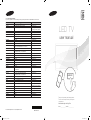 1
1
-
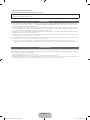 2
2
-
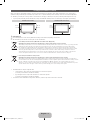 3
3
-
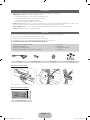 4
4
-
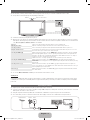 5
5
-
 6
6
-
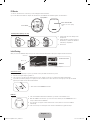 7
7
-
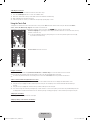 8
8
-
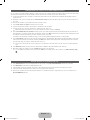 9
9
-
 10
10
-
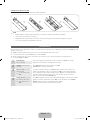 11
11
-
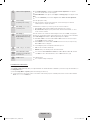 12
12
-
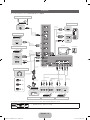 13
13
-
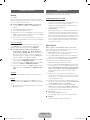 14
14
-
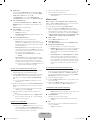 15
15
-
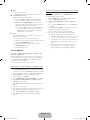 16
16
-
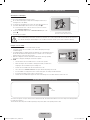 17
17
-
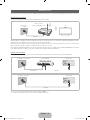 18
18
-
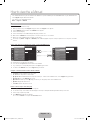 19
19
-
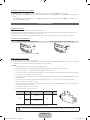 20
20
-
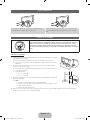 21
21
-
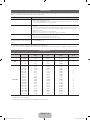 22
22
-
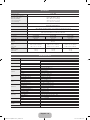 23
23
-
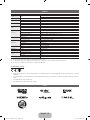 24
24
-
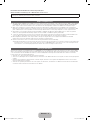 25
25
-
 26
26
-
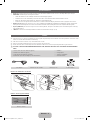 27
27
-
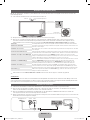 28
28
-
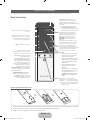 29
29
-
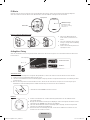 30
30
-
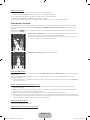 31
31
-
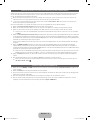 32
32
-
 33
33
-
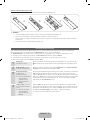 34
34
-
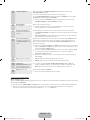 35
35
-
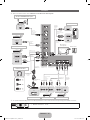 36
36
-
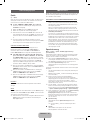 37
37
-
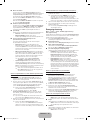 38
38
-
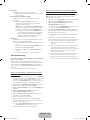 39
39
-
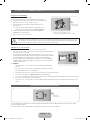 40
40
-
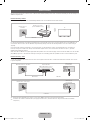 41
41
-
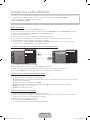 42
42
-
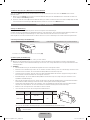 43
43
-
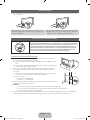 44
44
-
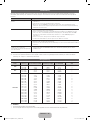 45
45
-
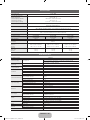 46
46
-
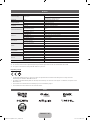 47
47
-
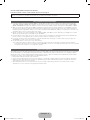 48
48
-
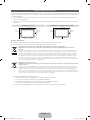 49
49
-
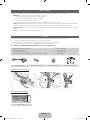 50
50
-
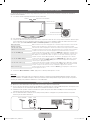 51
51
-
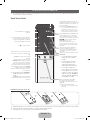 52
52
-
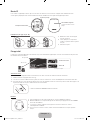 53
53
-
 54
54
-
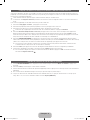 55
55
-
 56
56
-
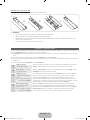 57
57
-
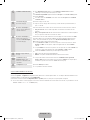 58
58
-
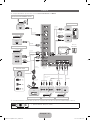 59
59
-
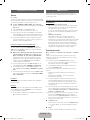 60
60
-
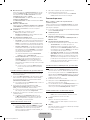 61
61
-
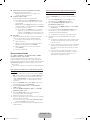 62
62
-
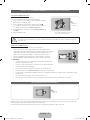 63
63
-
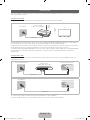 64
64
-
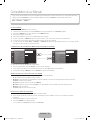 65
65
-
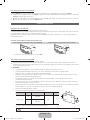 66
66
-
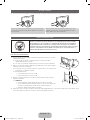 67
67
-
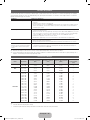 68
68
-
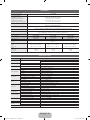 69
69
-
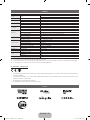 70
70
-
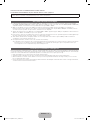 71
71
-
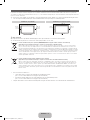 72
72
-
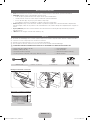 73
73
-
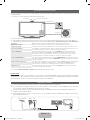 74
74
-
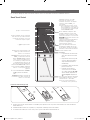 75
75
-
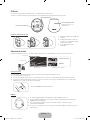 76
76
-
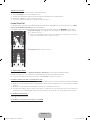 77
77
-
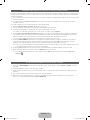 78
78
-
 79
79
-
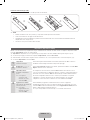 80
80
-
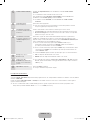 81
81
-
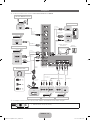 82
82
-
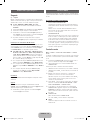 83
83
-
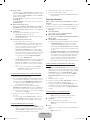 84
84
-
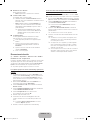 85
85
-
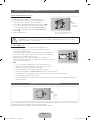 86
86
-
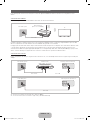 87
87
-
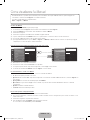 88
88
-
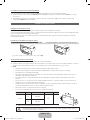 89
89
-
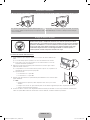 90
90
-
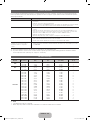 91
91
-
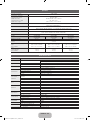 92
92
-
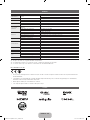 93
93
Samsung BN68-02580A-05 Manuel utilisateur
- Catégorie
- Téléviseurs LCD
- Taper
- Manuel utilisateur
dans d''autres langues
- italiano: Samsung BN68-02580A-05 Manuale utente
- English: Samsung BN68-02580A-05 User manual
- Deutsch: Samsung BN68-02580A-05 Benutzerhandbuch
Documents connexes
-
Samsung PS51E8000 Le manuel du propriétaire
-
Samsung PS51E8000GS Guide de démarrage rapide
-
Samsung UE40ES8000S Guide de démarrage rapide
-
Samsung UE40ES8000S Guide de démarrage rapide
-
Samsung PS64E8000GS Guide de démarrage rapide
-
Samsung UE46ES8000 Le manuel du propriétaire
-
Samsung UE75ES9080U Guide de démarrage rapide
-
Samsung UE46ES7080U Guide de démarrage rapide
-
Samsung UE40ES7000S Guide de démarrage rapide
-
Samsung UN46ES8000F Guide de démarrage rapide